从视频中提取音频,小白也能轻松上手的实用指南
- 来源: 金舟软件
- 作者:lijiahan
- 时间:2025-07-18 16:51:13
在多媒体内容创作和日常使用中,从视频中提取音频的需求越来越常见。比如,你可能想要提取电影中的一段背景音乐作为手机铃声,或者在制作短视频时,需要单独处理视频中的音频部分。对于小白用户来说,面对众多的工具和方法,会感到无从下手。今天,就为大家详细介绍三种简单易用的视频提取音频方法,首推金舟音频大师软件,帮助小白用户轻松解决从视频中提取音频难题!
一、为什么要从视频中提取音频(常见4大场景)
1、助力音乐创作:从影视等视频中提取独特音效或配乐,为创作增添灵感与素材
2、便于短视频制作:提取音频后可剪辑、混音或替换,提升视频整体效果
3、优化学习资料:提取教育类视频的讲解音频,方便碎片化时间学习,提高效率
4、方便音频收藏:将喜欢的视频背景音乐提取保存,便于随时欣赏
二、3种视频提取音频方法
方法一:金舟音频大师——小白的最佳选择
推荐理由
金舟音频大师是一款功能强大且操作简单的音频处理软件,非常适合新手使用。它不仅可以轻松地从视频中提取音频,还具备音频剪辑、格式转换等多种实用功能
操作步骤
1、打开金舟软件官网https://www.callmysoft.com/,找到金舟音频大师软件,点击下载安装,几步操作就能完成,轻松从视频中提取音频
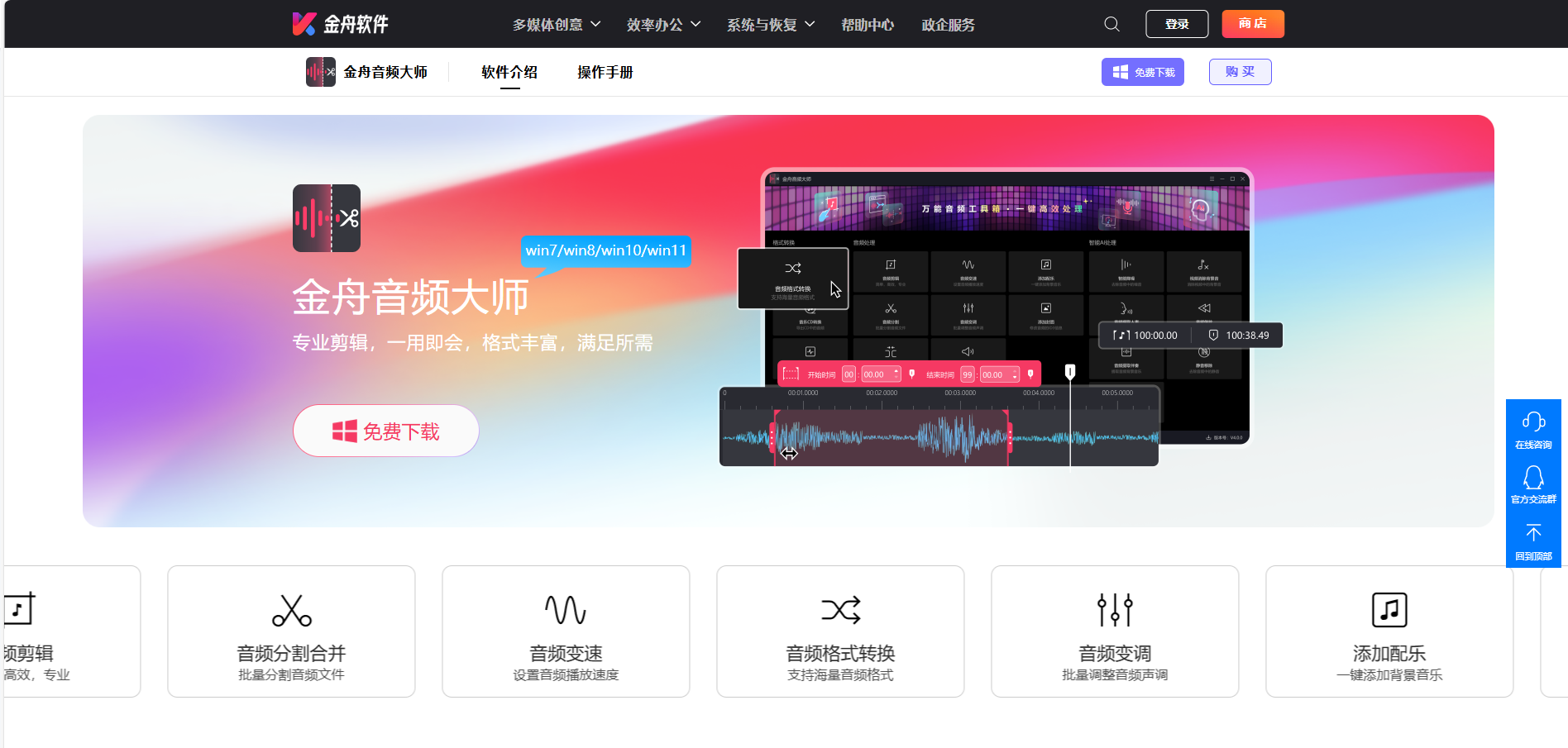
2、打开软件,进入软件主界面后,点击【音频处理】,再点击【视频转音频】
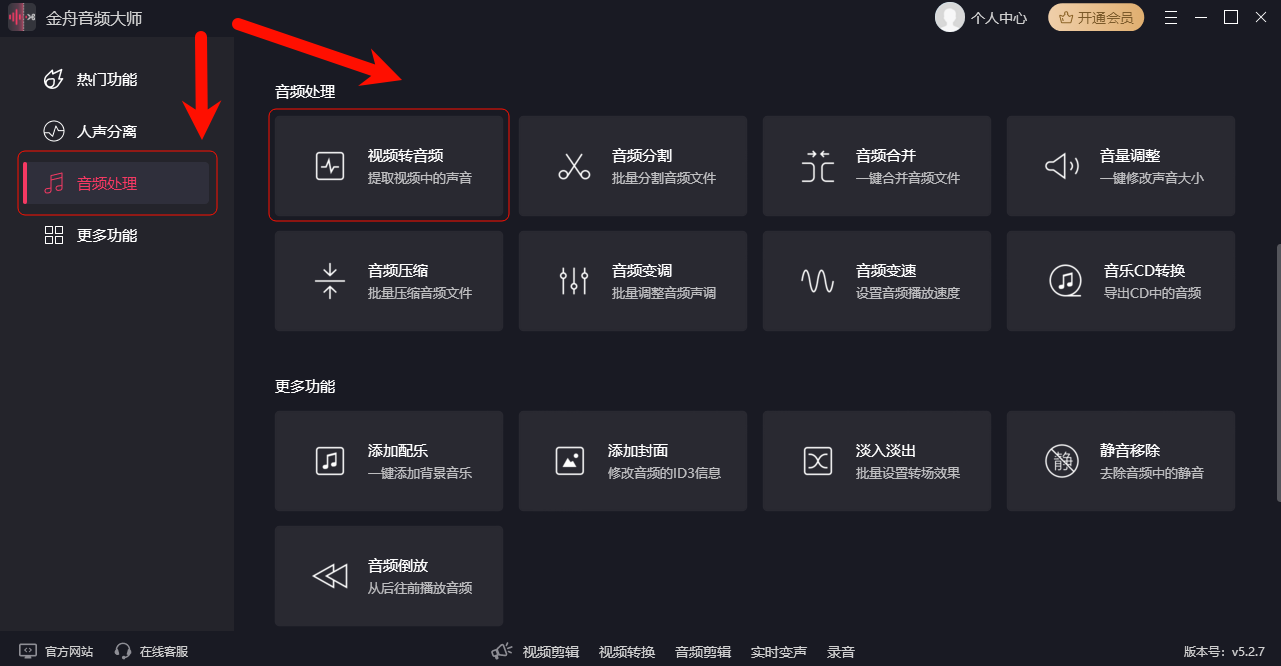
3、在弹出的文件浏览窗口中,找到需要提取音频的视频文件,选中后点击【打开】
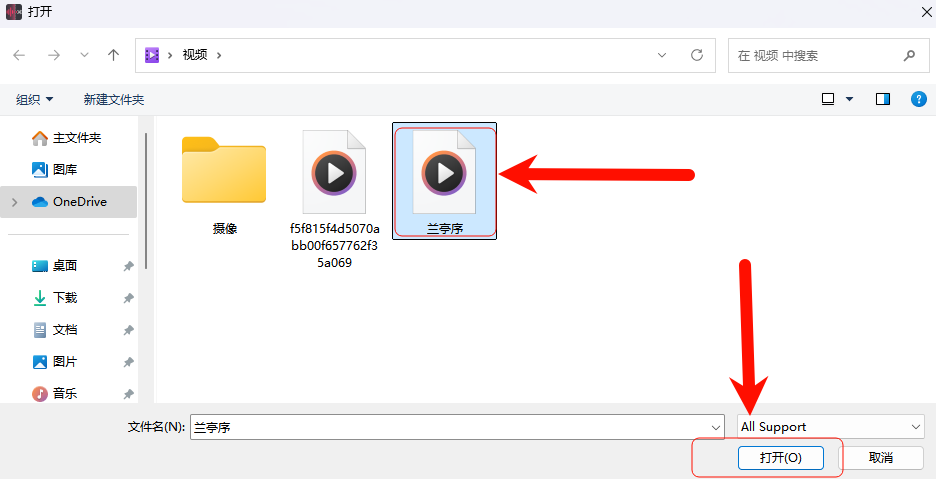
4、在右侧格式导出格式中,可以根据自己的需求输出音频的格式,例如MP3、WAV、AU等格式。还可以设置音频的采样率、质量等参数。一般情况下,保持默认设置即可满足大多数需求
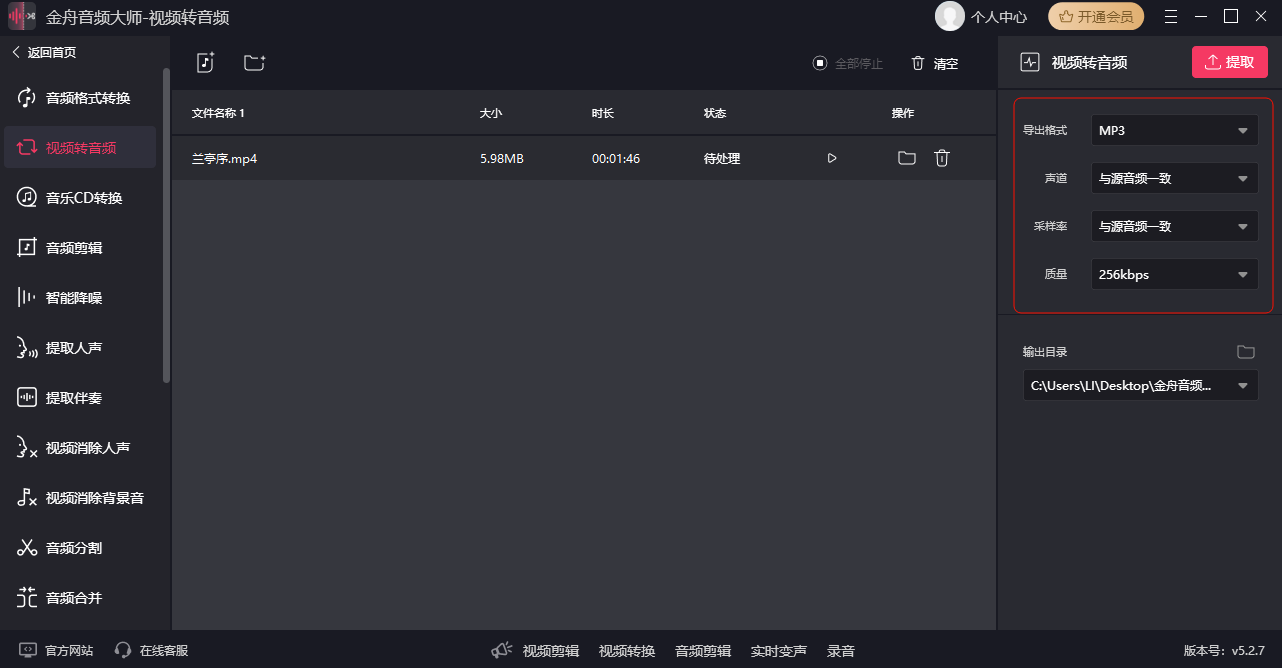
5、设置后参数后,点击【提取】,稍等片刻就导出完成
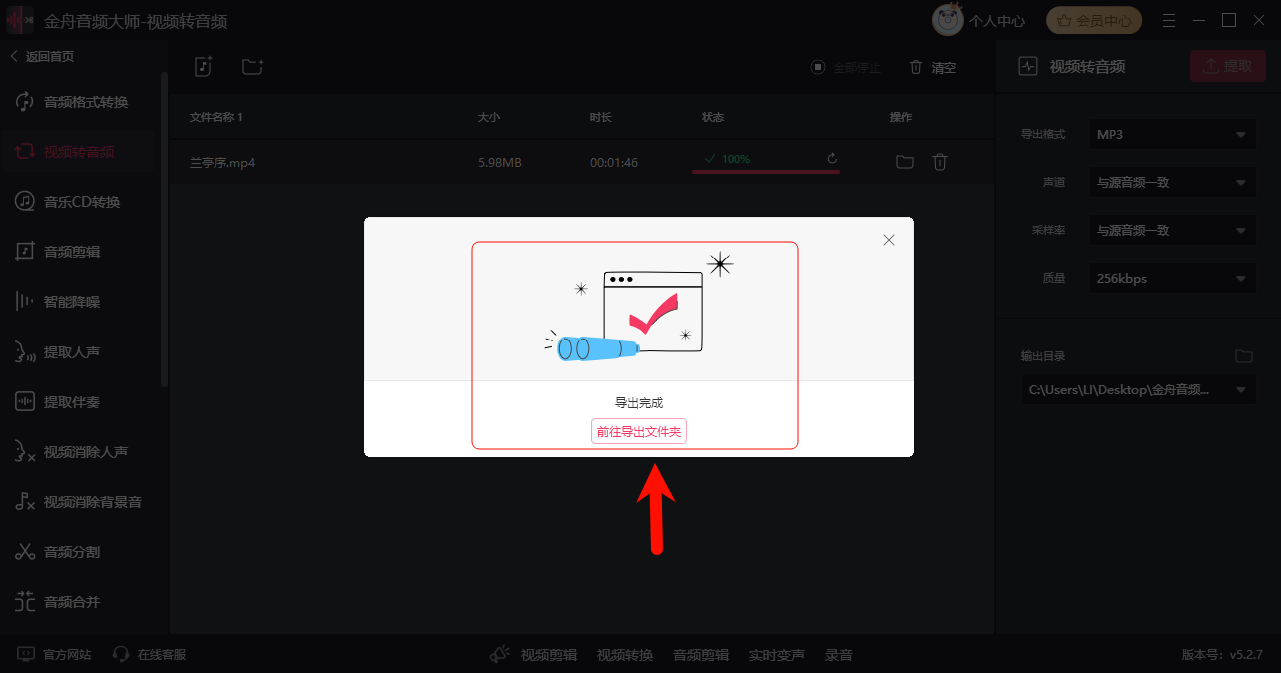
6、点击提示框中的【前往导出文件夹】按钮,即可直接找到提取后的音频文件所在位置
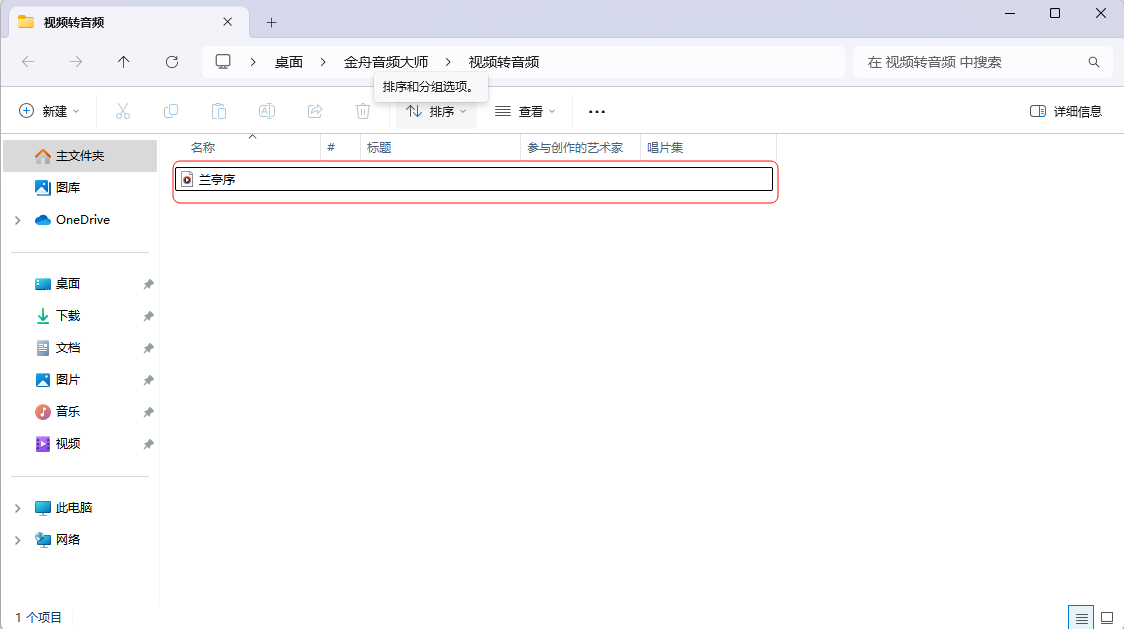
方法二:使用在线音频提取工具
推荐理由
如果你不想下载安装软件,在线音频提取工具也是一个不错的选择。这类工具无需安装,只要有网络和浏览器,就可以随时随地使用。
操作步骤
1、打开网站:在浏览器中输入“Online-Convert”的官方网址,进入在线音频提取网站
2、选择转换类型:在网站首页找到“视频转音频”相关选项并点击
3、上传视频:点击“选择文件”按钮,在本地文件中选中需要提取音频的视频,上传到网站
4、设置输出格式:在输出格式选项中,选择你想要的音频格式,如MP3、WAV等
5、开始转换:点击【转换】按钮,网站将开始处理视频并提取音频
6、下载音频:转换完成后,会出现下载链接,点击下载即可将提取的音频保存到本地电脑
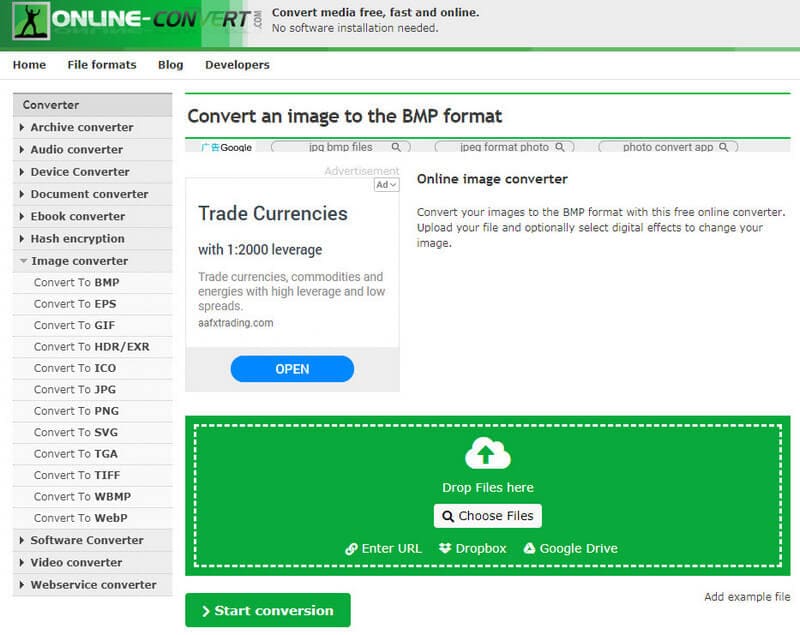
避坑提醒
1、在线工具依赖网络,需确保连接稳定,避免上传、转换或下载出错
2、许多工具对文件大小有限制,超限时可压缩视频或换支持大文件的工具
方法三:剪映
推荐理由
视频编辑软件通常也具备视频提取音频的功能,适合有一定剪辑基础,对它的操作界面熟悉的人群
操作步骤
1、下载安装剪映:在手机应用商店或电脑客户端下载安装剪映软件
2、打开剪映并导入视频:打开剪映,点击【开始创作】,在手机相册或电脑本地文件夹中选择需要提取音频的视频,点击【添加到项目】
3、分离音频:进入视频编辑界面后,点击视频轨道上的视频素材,在下方出现的功能选项中找到【音频分离】按钮并点击
4、导出音频:点击音频轨道上分离出来的音频,然后点击右上角的【导出】按钮
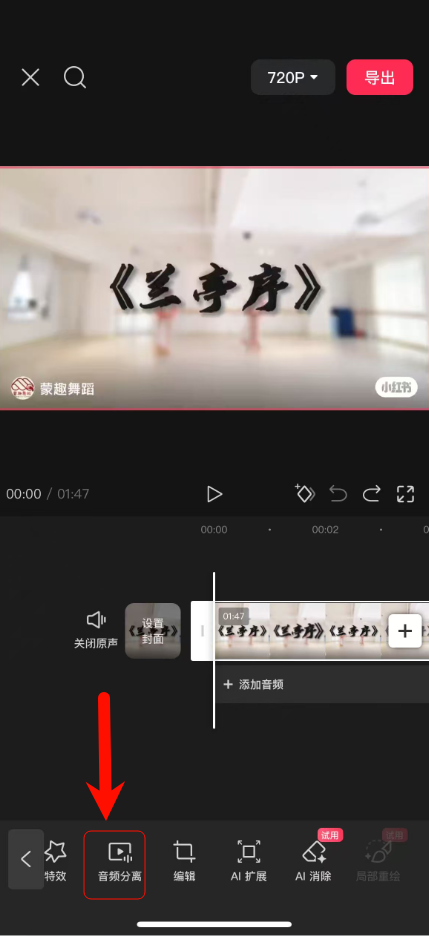
避坑提醒
1、剪映操作虽简,但小白需花时间熟悉界面流程,先了解基本功能,避免误操作影响结果
2、导出格式和质量:不同版本剪映支持的格式、质量设置有差异,专业用途需提前设好参数,保证清晰度和兼容性
三、总结
从视频中提取音频并不复杂,只要选择合适的工具和方法,即使是小白用户也能轻松完成。金舟音频大师以其强大的功能和简单的操作,成为首推的解决方案。以上三种方法,大家更喜欢哪一个呢?
希望这篇文章能帮助你轻松解决视频提取音频难题,让视频分享和存储变得更加轻松愉快!更多精彩内容,请持续关注金舟软件!
推荐阅读:
温馨提示:本文由金舟软件网站编辑出品转载请注明出处,违者必究(部分内容来源于网络,经作者整理后发布,如有侵权,请立刻联系我们处理)
 已复制链接~
已复制链接~




















































































































 官方正版
官方正版











